

인프런 커뮤니티 질문&답변
섹션 3 실습도중에
해결된 질문
작성
·
208
1
실습강의처럼 똑같이 docker run -d -p 80:80 --name my-simple-web zxcxz01/my-simple-web:0.1
해서도 안되고 포트번호가 안되는건가 싶어서 포트번호를 바꿔서
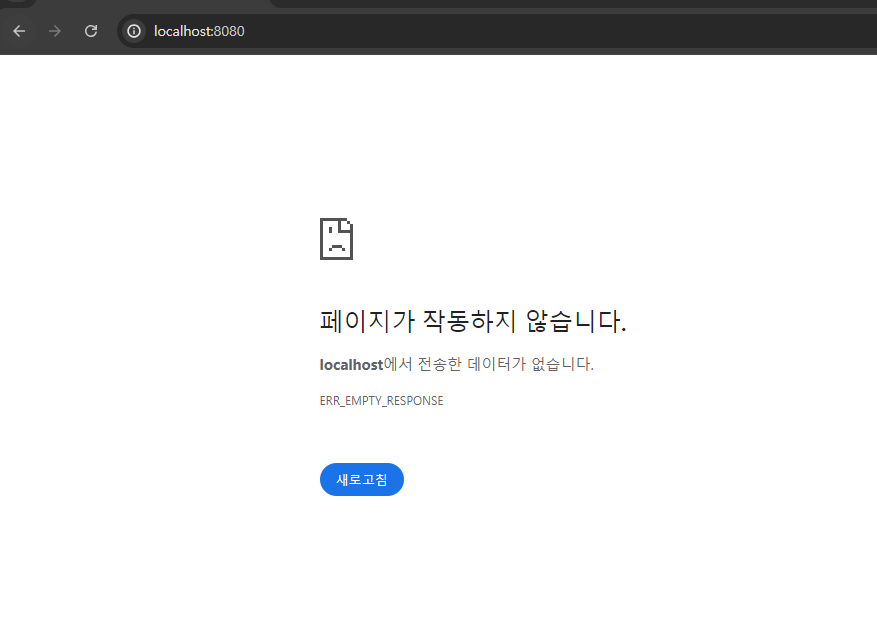
docker run -d -p 8080:3000 --name my-simple-web zxcxz01/my-simple-web:0.1
를 해도 안돼서 무슨 문제인지 모르겠습니다.. 강의랑 똑같이 했는데 이 전 섹션에서 이미지받아온걸론 8080:3000을 했을땐 잘됐어서 포트번호를 바꿔서 해봤는데 요번섹션은 저렇게 나와서 해결도 못하고 있습니다.. 계속 지웠다가 다시해도 안되고
답변 1
0
yg님 안녕하세요. 데브위키입니다.
먼저 제 PC에서 말씀해주신 이미지로 컨테이너를 실행해 보았습니다.
~/easydocker docker run -d -p 80:80 --name my-simple-web zxcxz01/my-simple-web:0.1
~/easydocker docker ps -a
CONTAINER ID IMAGE COMMAND CREATED STATUS PORTS NAMES
3f9897852e4f zxcxz01/my-simple-web:0.1 "/docker-entrypoint.…" 8 seconds ago Up 7 seconds 0.0.0.0:80->80/tcp my-simple-web컨테이너는 잘 실행되었고, 페이지에도 잘 접속이 됩니다!
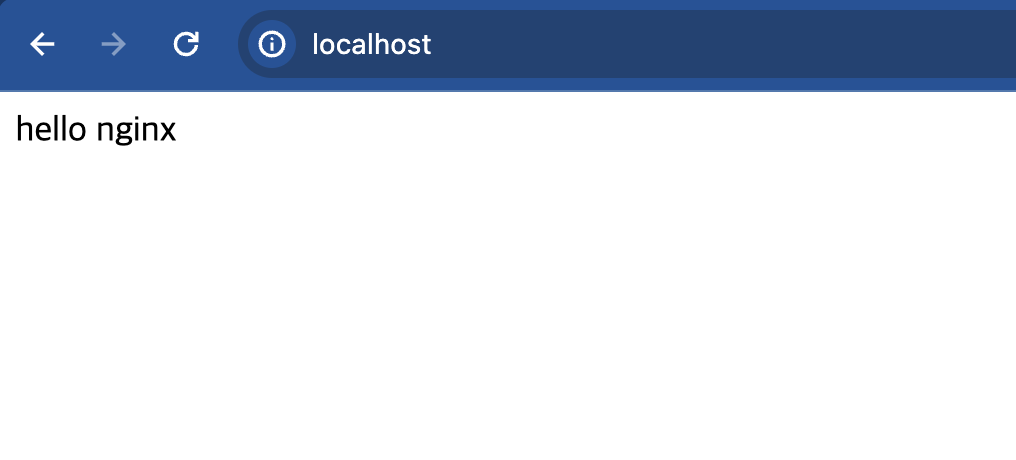
-p 옵션은 80:80으로 지정하시는 것이 맞습니다.
먼저 아래 순서대로 명령을 실행해서 다시 확인해 보실 수 있습니다.
실행 중인 컨테이너를 모두 확인합니다.
docker ps -a1에서 확인한 컨테이너를 모두 제거합니다.
docker rm -f (컨테이너명또는ID)다시 웹서버 컨테이너를 실행합니다.
docker run -d -p 80:80 --name my-simple-web zxcxz01/my-simple-web:0.1http://localhost 로 접속하여 hello nginx 페이지를 확인합니다.
위 순서로 했을 때 접속이 안되실 경우에는 docker ps -a 명령의 실행 결과를 댓글로 확인해주시면 어떤 문제인지 확인해보겠습니다!
흠 그러면 PC에 있는 zxcxz01/my-simple-web:0.1 이미지가 레지스트리에 Push해놓으신 이미지와 다른 경우도 확인해 보아야 할 것 같습니다.
1) 실행 중인 컨테이너를 모두 확인합니다.
docker ps -a2) 1에서 확인한 컨테이너와 이미지를 모두 제거합니다.
docker rm -f (컨테이너명또는ID)
docker image rm -f zxcxz01/my-simple-web:0.13) 다시 웹서버 컨테이너를 실행합니다.
docker run -d -p 80:80 --name my-simple-web zxcxz01/my-simple-web:0.1http://localhost 로 접속하여 hello nginx 페이지를 확인합니다.
이렇게 해도 동일하실까요?
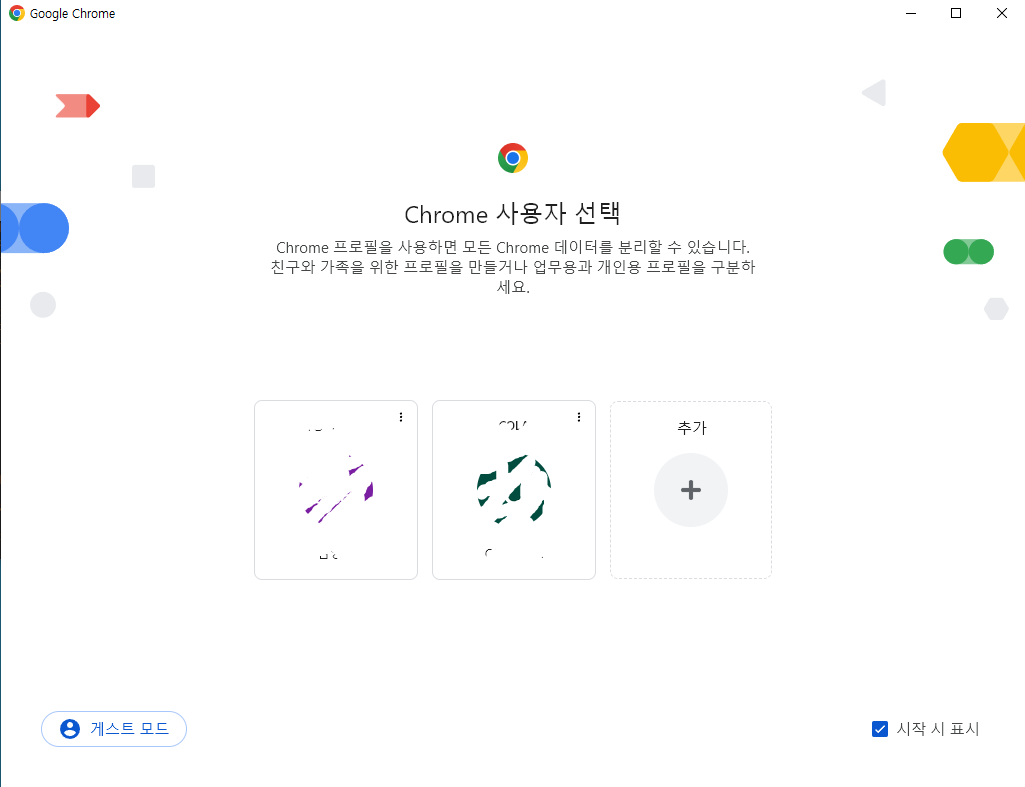
구글 아이디별로 크롬 사용자를 분리했는데 기존 사용했던 아이디에서는 안됐는데 다른 아이디에서는 됐습니다.
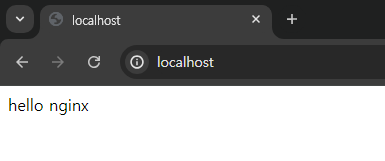
근데 또 엣지로 해보려고하니까 안됩니다
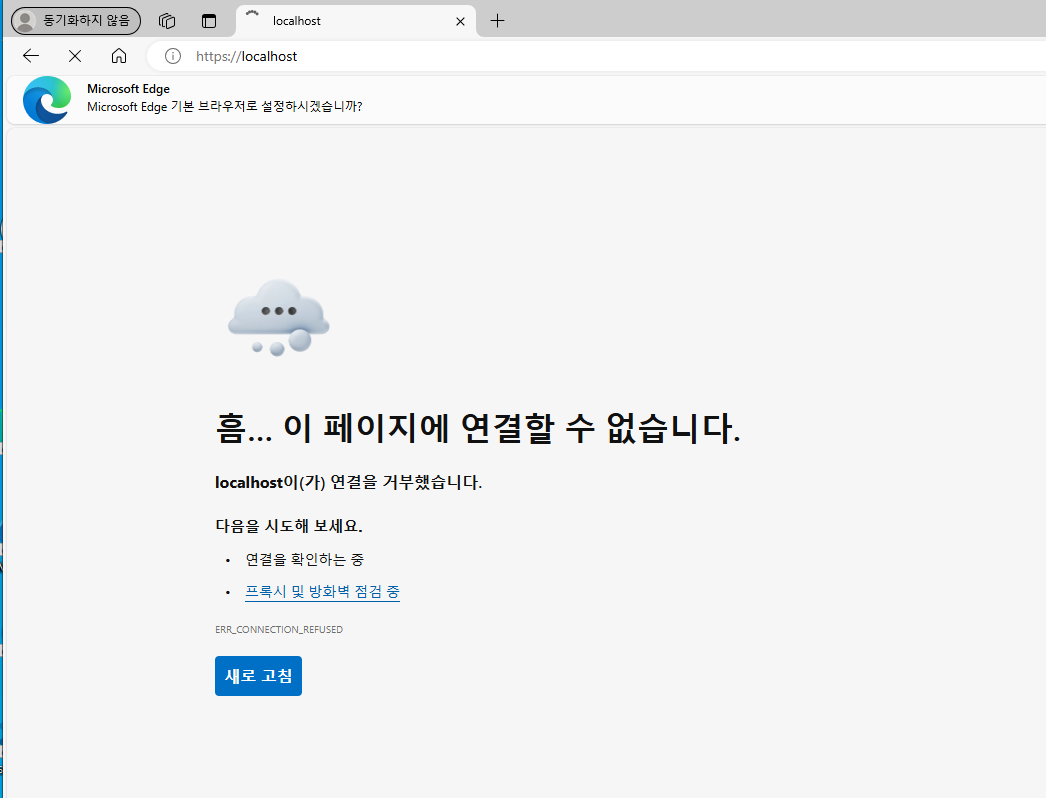
뭐가 문제일까요..? 원인을 모르겠습니다..
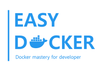
똑같이 했는데
이렇게 나옵니다..ㅠㅠ